Ya sea que esté buscando probar algún software, prepararse para migrar a Linux desde Windows o macOS, probar aplicaciones, redes u otras cosas, necesita instalar Ubuntu en VirtualBox. La instalación de Ubuntu en VirtualBox como una máquina virtual (VM) tiene muchas ventajas: puede crear una instantánea y revertir los cambios al estado apropiado de la VM si algo sale mal, clonar una VM, copiar una VM a otra máquina fácilmente (todos los datos de la VM se almacenan como un conjunto de archivos) o ejecutar una VM en diferentes sistemas operativos de host admitidos por VirtualBox.
Esta publicación del blog explica cómo instalar Ubuntu en VirtualBox. El sistema operativo (SO) que se ejecuta en una máquina física se denomina SO de host, y el sistema operativo que se ejecuta en una VM se llama SO de invitado (en este caso, Ubuntu). Asegúrese de tener instalado VirtualBox en su máquina física antes de continuar.
Configuración del sistema de la máquina de host
Para instalar Ubuntu en VirtualBox, debe tener una computadora física con al menos 4 GB de RAM (memoria de acceso aleatorio), un disco duro con al menos 30 GB de espacio libre (se prefiere SSD debido a su mayor rendimiento). Su CPU (Unidad Central de Procesamiento) debe admitir las características de virtualización de hardware Intel VT-x o AMD-v, que también deben estar habilitadas en UEFI/BIOS. Este punto es especialmente importante si está buscando cómo instalar Ubuntu de 64 bits en VirtualBox.
Descarga de la imagen de instalación
Necesitas descargar la distribución de Ubuntu para instalar Ubuntu en VirtualBox. Ve al sitio web oficial de Ubuntu y descarga la versión necesaria del instalador de Ubuntu. Vamos a descargar Ubuntu 18.04.2 LTS – esta es la última versión de soporte a largo plazo (LTS) de Ubuntu disponible en este momento. Puedes encontrar números de versión superiores a 18.04.2, pero es posible que aún no ofrezcan soporte a largo plazo. Se proporciona soporte de cinco años para las distribuciones LTS de Ubuntu (tanto para Ubuntu Desktop como para Ubuntu Server). Ubuntu LTS se prueba más ampliamente, se enfoca en empresas y es compatible con hardware nuevo.
Haz clic en el botón verde Descargar y guarda el archivo ISO en la ubicación personalizada. En nuestro caso, el nombre del archivo es ubuntu-18.04.2-desktop-amd64.iso. Ubuntu 18 se proporciona solo en ediciones de 64 bits.
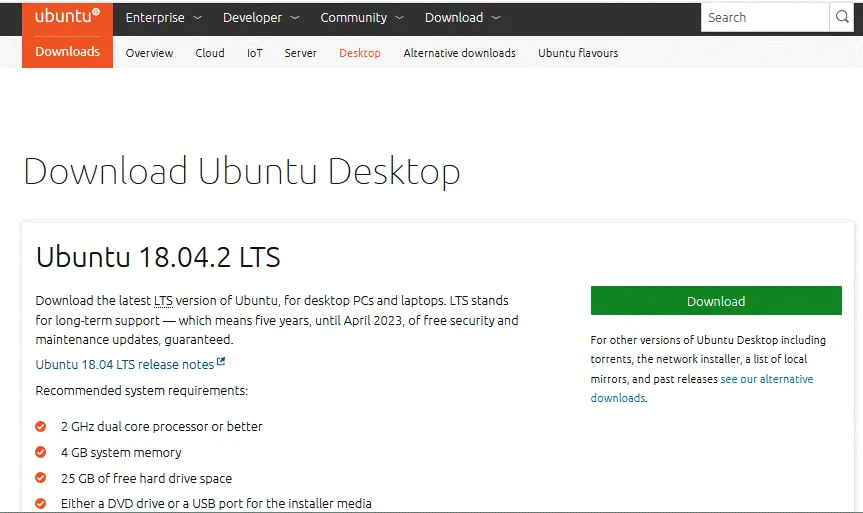
Creando una Nueva Máquina Virtual
Para crear una nueva máquina virtual para instalar Ubuntu en VirtualBox, abre VirtualBox y haz clic en Nuevo (Máquina > Nuevo) o presiona Ctrl+N.
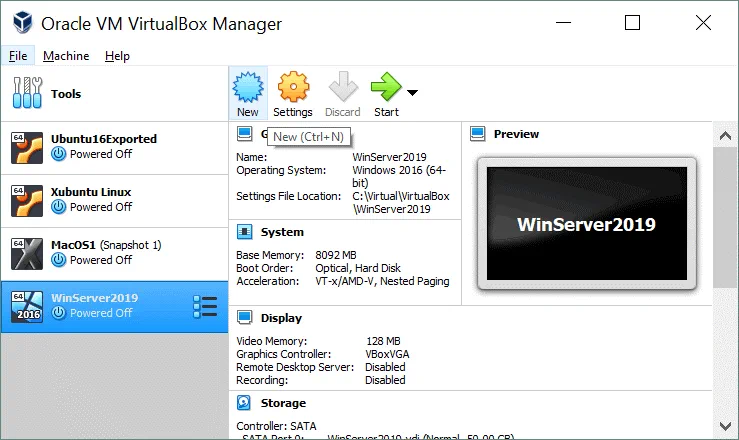
En la pantalla Crear Máquina Virtual, configura las opciones para una nueva VM. En nuestro ejemplo de instalación de Ubuntu en VirtualBox, las nuevas opciones de VM son las siguientes:
Nombre: Ubuntu18x64
Carpeta de Máquina: C:\Virtual\VirtualBox (intenta usar los discos D, E u otras particiones que no sean del sistema si las tienes).
Tipo: Linux
Versión: Ubuntu (64 bits)
Tamaño de memoria: Configure al menos 1 GB de RAM. Como nuestra máquina física utilizada en este ejemplo tiene 16 GB de RAM, podemos configurar 4 GB de RAM para una máquina virtual para instalar Ubuntu en VirtualBox. Debe dejar suficiente memoria para que su sistema operativo anfitrión funcione normalmente.
Seleccione la opción Crear un disco duro virtual ahora.
Pulse Crear para continuar.
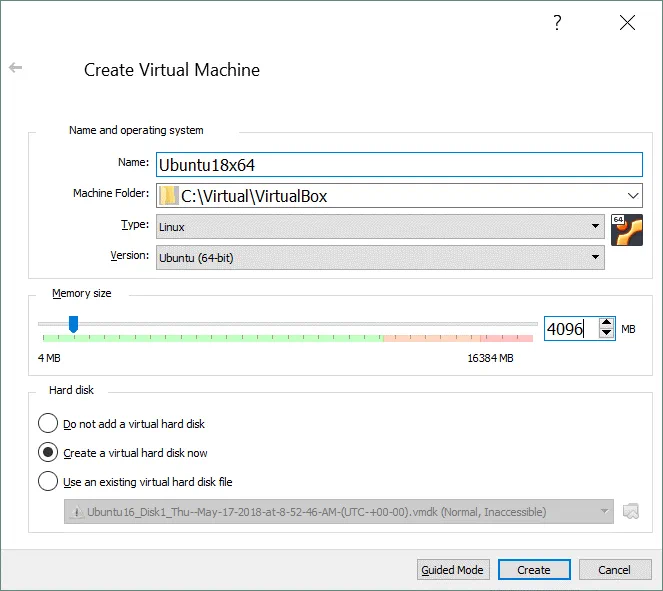
En la siguiente pantalla Crear disco duro virtual, configure la ubicación del archivo de disco virtual, por ejemplo,
C:\Virtual\VirtualBox\Ubuntu18x64\Ubuntu18x64.vdi
El tamaño del archivo del disco virtual: 20 GB o más.
Tipo de archivo de disco duro: VDI (Imagen de disco VirtualBox). Seleccionemos el formato de disco virtual nativo de VirtualBox.
Almacenamiento en disco duro físico: Asignación dinámica. Esta opción le permite ahorrar espacio en su disco físico hasta que el disco virtual alcance su tamaño máximo asignado.
Pulse Crear para terminar de crear una nueva máquina virtual para instalar Ubuntu en VirtualBox.

Configuración de la VM
A new virtual machine to install Ubuntu on VirtualBox has now been created and its name is displayed in the list of VMs in the main VirtualBox window. You need to edit VM settings after VM creation. Select your new VM (Ubuntu18x64 in this case) and click Settings (Machine > Settings or press Ctrl+S).
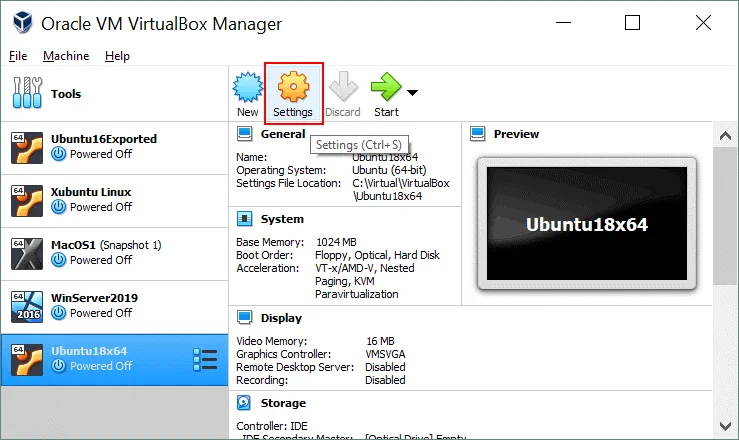
En la ventana de Configuración, vaya a la sección Visualización y seleccione la pestaña Pantalla. Configure la memoria de video en 128 MB. De lo contrario, el instalador de Ubuntu puede quedarse bloqueado en algunos pasos de instalación, el teclado puede no responder, etc. Puede habilitar la aceleración 3D.
Pulse Aceptar para guardar la configuración.
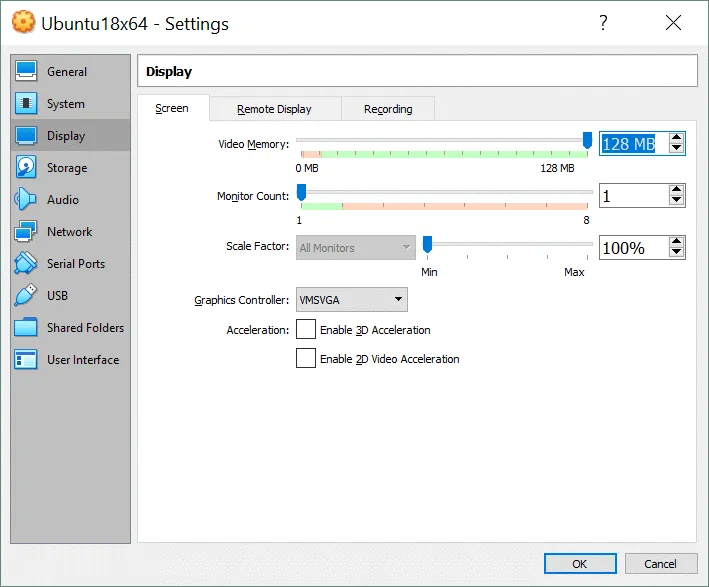
Seleccione la Imagen del Disco de Arranque
No necesitas quemar la imagen ISO en un disco DVD como lo harías para instalar un sistema operativo en una máquina física. Puedes montar la imagen ISO en la unidad de DVD virtual de la máquina virtual e iniciar una VM desde este medio. Vamos a insertar la imagen ubuntu-18.04.2-desktop-amd64.iso que fue descargada desde el sitio web oficial de Ubuntu antes, en la unidad de DVD virtual de la VM Ubuntu18x64. Abre la configuración de tu VM y ve a la sección Almacenamiento. Selecciona tu controlador virtual usado para conectar una unidad de DVD virtual (por defecto una unidad de DVD virtual está vacía). Haz clic en el estado Vacío y en el panel derecho cerca de Maestro secundario IDE, haz clic en el ícono de disco. En el menú que aparece, haz clic en Elegir Archivo de Disco Óptico Virtual y busca tu archivo de imagen ISO de instalación de Ubuntu (ubuntu-18.04.2-desktop-amd64.iso).
Pulsa Aceptar para guardar la configuración. Ahora tu VM está lista para instalar Ubuntu en VirtualBox.
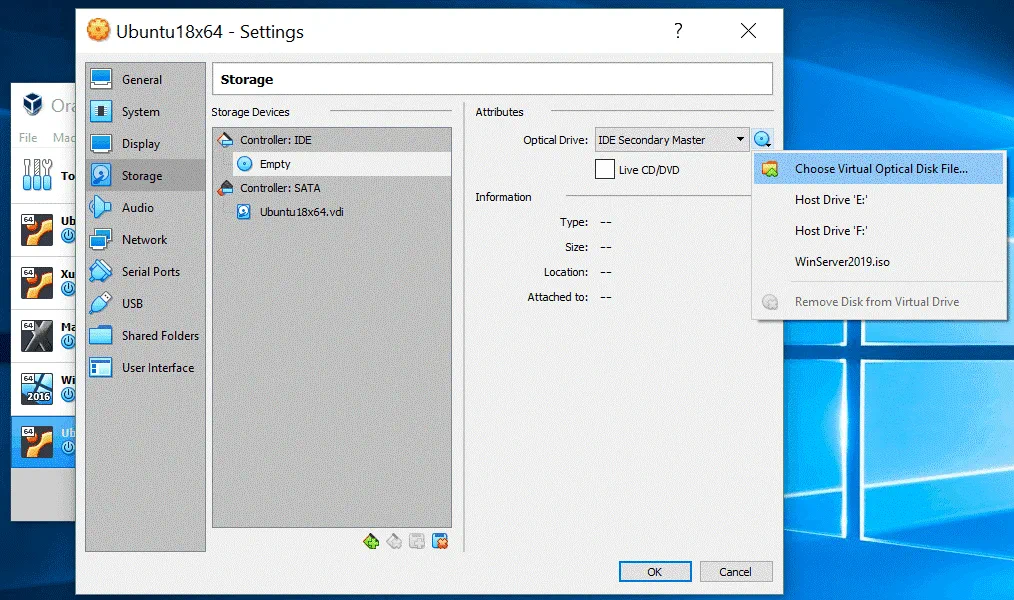
Cómo Instalar Ubuntu en VMs de VirtualBox
Una vez que la nueva VM está preparada para instalar Ubuntu en VirtualBox, inicia la VM (Máquina > Iniciar). La VM se inicia desde la imagen de instalación ISO de Ubuntu. La primera pantalla que puedes ver después de iniciar es la pantalla de Bienvenida.
En el panel izquierdo selecciona Idioma para mostrar información en la interfaz del instalador. En el ejemplo actual se ha seleccionado Inglés. Luego haz clic en Instalar Ubuntu.
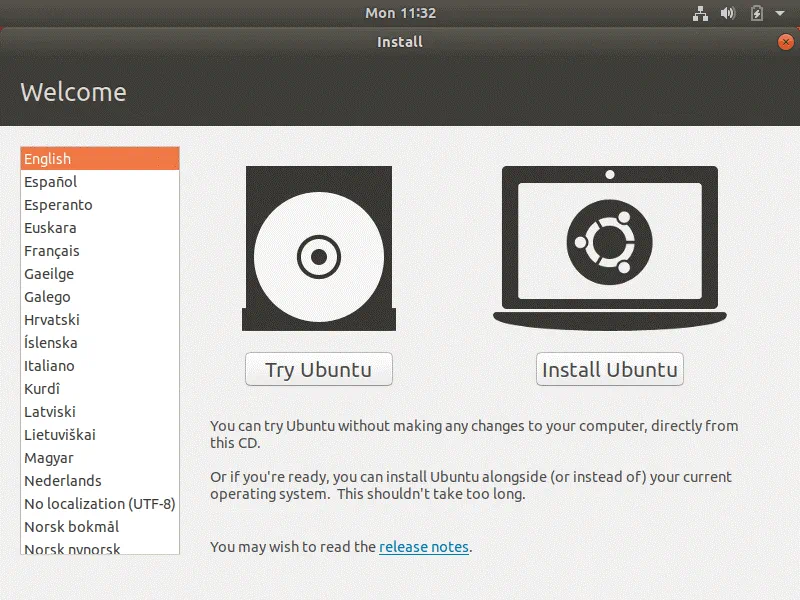
Disposición del teclado. Elige la disposición de tu teclado. Vamos a seleccionar Inglés (EE. UU.).
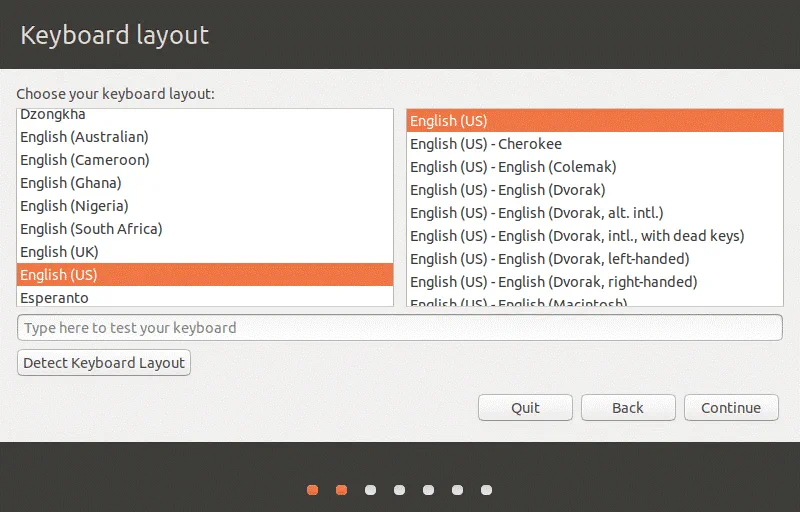
Actualizaciones y otro software. Hay algunas opciones para elegir en esta pantalla.
Instalación normal. Se instalan un navegador web, utilidades, aplicaciones de oficina y reproductores multimedia.
Instalación mínima. Solo se instalan los componentes principales, incluido un navegador web y utilidades básicas.
Seleccionemos la instalación normal.
Otras opciones:
Descargar actualizaciones mientras se instala Ubuntu. El equipo de Ubuntu siempre está trabajando para mejorar Linux. Por eso, después de descargar el instalador, algunas actualizaciones pueden estar disponibles. Puedes descargar e instalar automáticamente las actualizaciones durante la instalación de Ubuntu, lo que te permite ahorrar tiempo después de la instalación del sistema operativo. Seleccionemos esta opción.
Instalar software de terceros para hardware gráfico y Wi-Fi y formatos de medios adicionales. Marca esta casilla si deseas instalar software adicional, como controladores de Wi-Fi propietarios, controladores de video, algunas fuentes TTF, etc.

Tipo de instalación. Esta pantalla contiene opciones para preparar un disco para la instalación de Ubuntu.
Borrar el disco e instalar Ubuntu. Esta es la opción predeterminada. Todo el espacio en disco se asignará automáticamente a Ubuntu. Si seleccionas Borrar el disco e instalar Ubuntu en máquinas virtuales de VirtualBox, se creará una gran partición /dev/sda1 en /dev/sda. Esta partición /dev/sda1 con sistema de archivos ext4 se monta en el directorio / (directorio raíz), aunque no se crea una partición de intercambio separada. Atención: Todos los datos en el disco virtual se borrarán, pero no hay motivo de preocupación, ya que se utiliza un disco virtual vacío creado previamente para instalar Ubuntu en VirtualBox.
Hay algunas opciones adicionales:
- Cifrar la nueva instalación de Ubuntu para mayor seguridad.
- Usar LVM (Administración de Volúmenes Lógicos) con la nueva instalación de Ubuntu.
Algo más. Usar esta opción para la creación manual de la tabla de particiones en su disco virtual que se utilizará para instalar Ubuntu en VirtualBox.
Haz clic en Instalar ahora cuando estés listo para continuar. Luego, en la pantalla de confirmación, presiona Continuar.
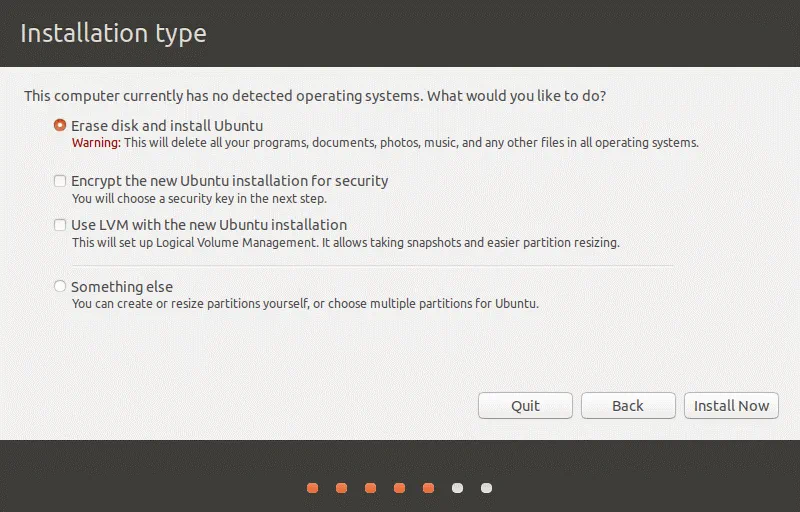
¿Dónde te encuentras? Selecciona tu ubicación para establecer la zona horaria y la configuración regional. La hora para tu región seleccionada se establecerá automáticamente. Seleccionemos Londres.
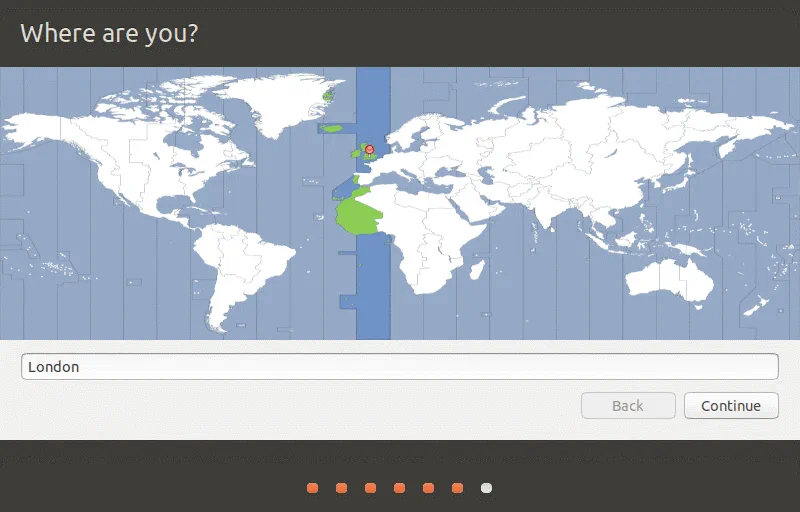
¿Quién eres? Ingresa tu nombre de usuario, el nombre de la computadora y establece la contraseña. Selecciona Requerir mi contraseña para iniciar sesión para un mayor nivel de seguridad. En nuestro ejemplo, el nombre de usuario es usuario1 y el nombre de la computadora es ubuntu18-vm.
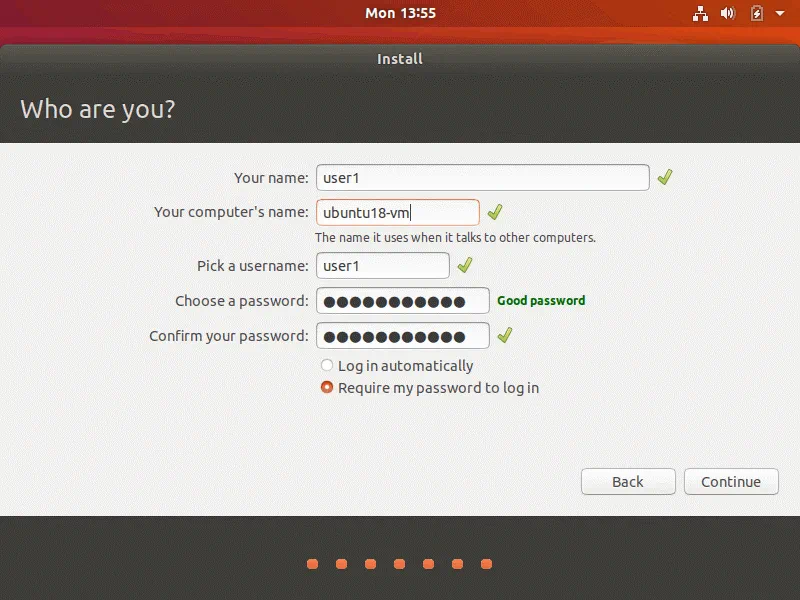
Como puedes ver, se muestran consejos útiles en la pantalla durante el proceso de instalación.
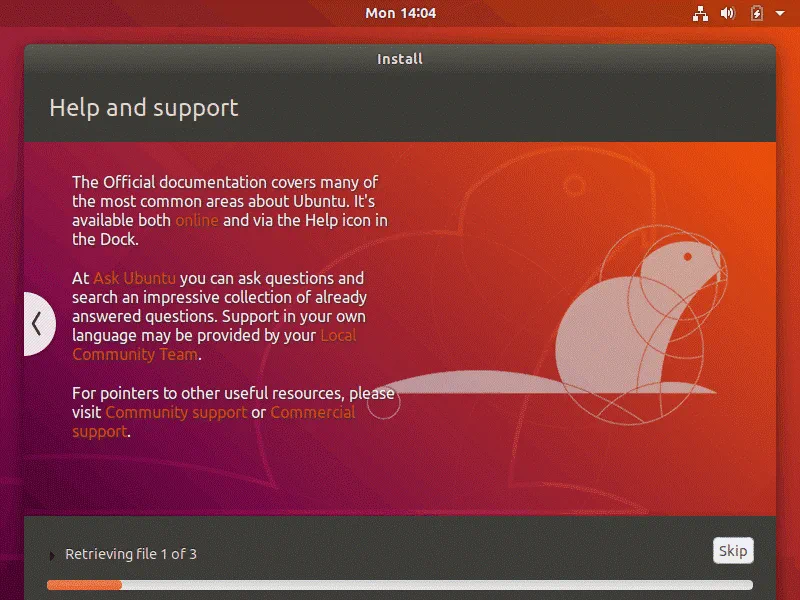
Una vez que la instalación esté completa, verás una ventana de notificación. Debes reiniciar tu VM con Ubuntu en VirtualBox.
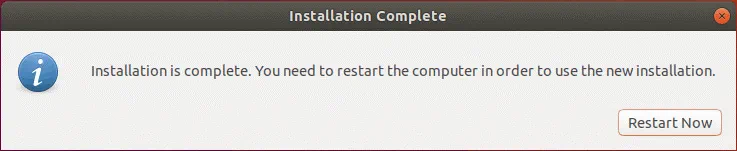
Ahora puedes expulsar el disco de instalación de Ubuntu de la unidad virtual de CD/DVD de la VM.
Instalación de VirtualBox Guest Additions
Queda un paso final para completar la instalación de Ubuntu en VirtualBox. Después de reiniciar el sistema operativo, instala VirtualBox Guest Additions, que es un conjunto de controladores y utilidades del sistema destinados a mejorar la usabilidad y el rendimiento de la VM, así como una integración completa con el sistema operativo anfitrión.
En la ventana de VM, ve a Dispositivos y haz clic en Insertar imagen del CD de Guest Additions. La imagen del disco ISO que se encuentra en el directorio de instalación de VirtualBox se insertará en una unidad virtual de CD/DVD de la VM. Después de eso, puedes ver un acceso directo al CD en el Escritorio de Ubuntu. El disco ISO contiene autorun, y el instalador de Guest Additions se puede iniciar automáticamente. Simplemente haz clic en el botón Ejecutar para comenzar a instalar las Guest Additions de VirtualBox.
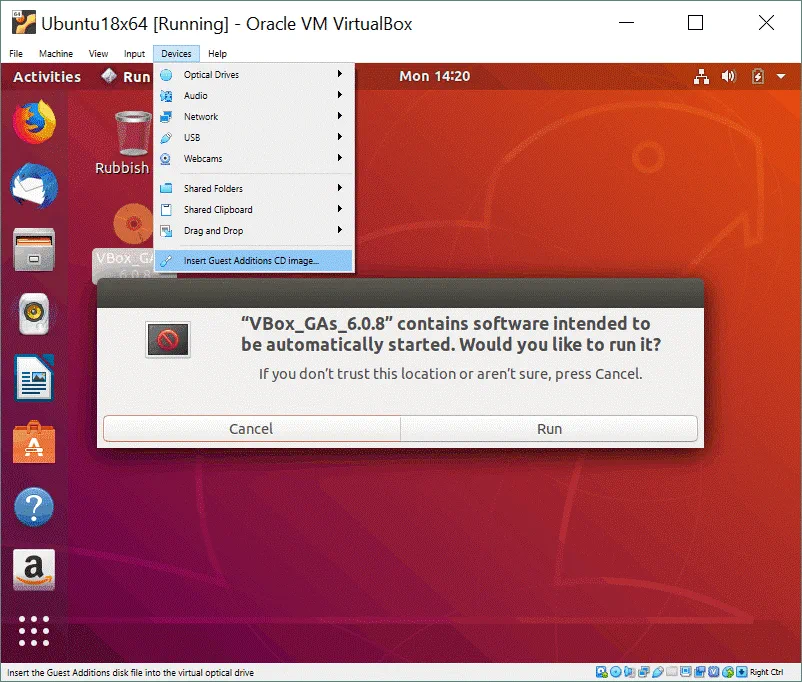
Si recibes el mensaje de advertencia “Por favor, instala los paquetes gcc make perl“, significa que primero debes instalar estos paquetes y luego instalar las Guest Additions de VirtualBox.

Para instalar los paquetes necesarios, ejecuta el comando:
sudo apt-get install build-essential gcc make perl dkms
Puede que necesites ingresar las credenciales de administrador al usar sudo.
Después de eso, reinicia tu VM de Ubuntu:
init 6
Después de reiniciar la VM, abre la terminal de Linux y ve al directorio del CD virtual con Guest Additions. En nuestro caso, se utiliza el siguiente comando:
cd /media/user1/VBox_GAs_6.0.8/
Verifica el contenido del directorio:
ls -al
Ejecuta el instalador de Linux de las Guest Additions de VirtualBox en tu Ubuntu en VirtualBox manualmente:
sudo ./VBoxLinuxAdditions.run
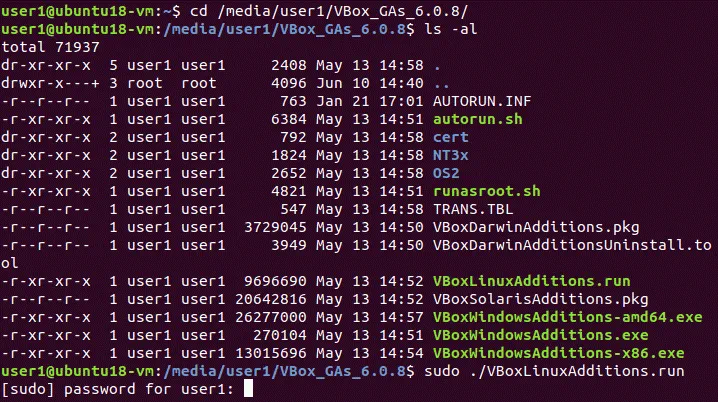
Cuando el proceso de instalación haya finalizado, verifica si las Guest Additions de VirtualBox se han instalado correctamente. Verifiquemos los módulos del kernel apropiados que se instalan con las Guest Additions:
lsmod | grep -I vbox
Verifica la información del módulo:
modinfo vboxguest
Puedes verificar solo la versión de las Guest Additions de VirtualBox:
lsmod | grep -io vboxguest | xargs modinfo | grep -iw version
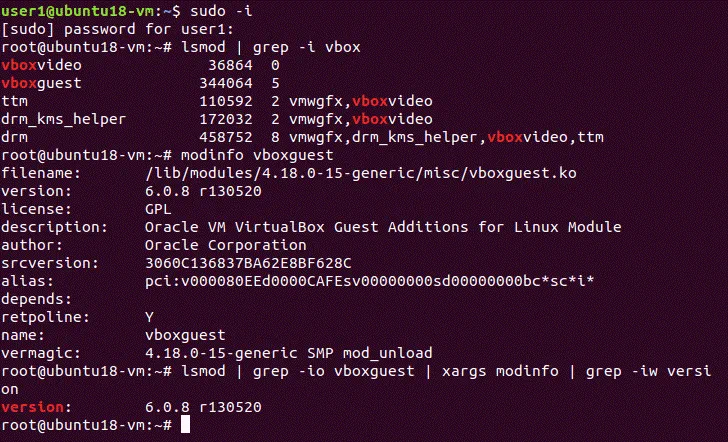
Conclusión
El proceso de instalación no es difícil: debes crear una nueva VM, configurar esa VM, seleccionar una imagen de disco ISO de arranque y arrancar desde esa imagen de instalación. El proceso de instalación posterior de Ubuntu en una VM de VirtualBox es similar a instalar Ubuntu en una máquina física. Después de instalar Ubuntu en VirtualBox, no olvides instalar las Guest Additions de VirtualBox en un sistema operativo invitado y VirtualBox Extension Pack en un sistema operativo anfitrión para desbloquear funciones adicionales, mejorar el rendimiento y la experiencia del usuario.
Source:
https://www.nakivo.com/blog/install-ubuntu-on-virtualbox-virtual-machine/













